Desde que o VALORANT foi lançado, a Riot Games tem trabalhado para deixar o jogo o mais confortável possível para quem joga. Um exemplo disso é a possibilidade de modificar e personalizar a mira da forma que o jogador deseja. O VALORANT Zone criou esse guia para ajudar você a configurar a mira ideal e também a achar a sensibilidade para o seu jogo.
- VALORANT foi o 3º jogo mais assistido na Twitch em março
- MIBR impressiona comentaristas gringos após série contra LOUD
- Killjoy, Jett e Sova foram os agentes mais utilizados na primeira etapa do Challengers Brasil 2023
Para personalizar a sua crosshair, abra o jogo e clique no ícone da engrenagem no lado superior direito, depois clique em configurações. Na aba retícula, vão aparecer outras abas para você modificar a mira do VALORANT.
Como configurar a mira no VALORANT
Na aba geral, ative a opção usar opções avançadas. Assim, vai aparecer como estão configuradas os 3 tipos de miras no seu jogo. Todas as 3 podem ser modificadas de acordo com o gosto do jogador.
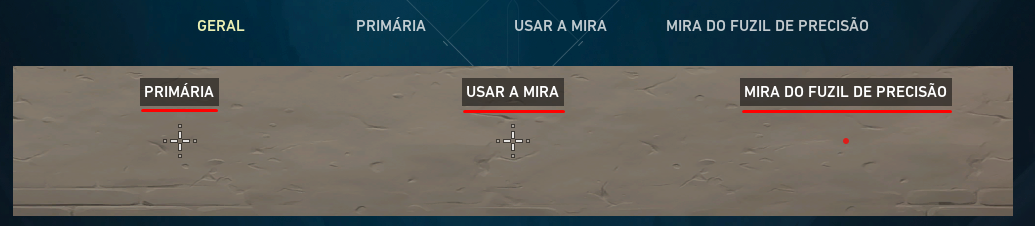
Primária: É a mira principal dentro da partida. Aparece no centro da tela e não precisa ser ativada para utilizá-la.
Usar a mira: Ao clicar com o botão direito do mouse em armas como submetralhadoras, fuzis, fuzis de precisão e metralhadoras, o scope é ativado. Esse mecanismo é usado principalmente para combates de média a longa distância.
Mira do fuzil de precisão: Utilizada apenas nas armas Operator e Marshal.
Dentro da aba primária, é possível alterar basicamente tudo o que envolve a mira principal do jogo.
Para que serve cada funcionalidade?
- Cor da retícula: além de poder copiar e colar códigos da tabela de cores, também é possível escolher entre as opções: branco, verde, amarelo-verde, verde-amarelo, amarelo, ciano, rosa e vermelho.

- Contorno: Ativar essa opção faz com que a mira seja contornada por uma linha preta.
- Opacidade do Contorno: Aumenta ou diminui a opacidade do contorno da mira, ou seja, o quão visível fica o contorno.
- Espessura do Contorno: Aumenta ou diminui o tamanho do contorno.

- Ponto Central: É o famoso dot. Essa opção coloca um ponto no centro da mira.

- Opacidade do Ponto Central: Aumenta ou diminui a opacidade do ponto que fica no centro da mira.
- Espessura do Ponto Central: Aumenta ou diminui a espessura do ponto que fica no centro da mira.

- Sobrepor o deslocamento de erro de disparo pelo deslocamento da retícula: Com o erro de disparo ligado, essa opção substitui o tanto que a mira abre pelo tanto que aproxima ou separa a largura do centro da mira.
- Sobrepor todas as retículas primárias pela minha retícula primária: É possível ter mais de uma mira. Com essa opção ligada, todas as suas miras serão iguais a mira primária.
Linhas internas e linhas externas
- Exibir linhas: Ativa a visibilidade da linha interna ou externa da mira.
- Opacidade da linha: Aumenta ou diminui a opacidade das linhas internas ou externas da mira.
- Comprimento da linha: Aumenta ou diminui o tamanho das linhas internas ou externas da mira.
- Espessura da linha: Aumenta ou diminui a espessura das linhas internas ou externas da mira.
- Deslocamento da linha: Aproxima ou separa a largura do centro da mira


- Erro de movimento: Ativado mostra que quanto mais movimento do personagem, mais a mira abre e se adapta aos pixels.
- Multiplicador de erro de movimento: Ativado faz com que a mira cresça enquanto você se movimenta dentro do jogo.
- Erro de disparo: Ativado mostra que a mira fica menos precisa numa sequência de disparo. Quanto mais longa for a rajada, mais a mira se abre.
- Multiplicador de erro de disparo: Valores maiores faz com que a mira abra mais a cada disparo. Valores menores faz com que a mira fique mais estática, abrindo menos.
Tipos de miras
Com todas essas opções para modificar a mira, muitos jogadores acabam criando vários modelos diferentes. Além de poder personalizá-la manualmente, o VALORANT também disponibiliza a ferramenta de exportar e importar os códigos de cada retícula (mira) que você queira usar. Para isso, clique em configurações, depois em retícula, e em seguida vão aparecer as duas ferramentas para copiar ou colar um código de perfil.
O Vzone preparou essa lista com as miras mais conhecidas e usadas pelos atletas
- Pontinho Preto:

Código: 0;s;1;P;o;1;m;1;0t;1;0l;1;0o;0;0a;0;0f;0;1t;0;1l;0;1o;0;1a;0;1m;0;1f;0
- Cruz branca

Código: 0;P;u;000000FF;h;0;f;0;0l;4;0v;4;0o;0;0a;1;0f;0;1b;0
- Vasco

Código: 0;s;1;P;h;0;0t;1;0l;4;0o;1;0a;1;0f;0;1t;3;1o;2;1a;1;1m;0;1f;0;S;c;5;s;0.982;o;1
Se você deseja ver outras miras acesse o nosso guia.
Códigos
Além de poder personalizar manualmente a sua mira, o VALORANT também disponibiliza a ferramenta de exportar e importar os códigos de cada retícula que você queira usar. Para isso, clique em configurações, depois em retícula, e em seguida aparecem as duas ferramentas para copiar ou colar um código de perfil.
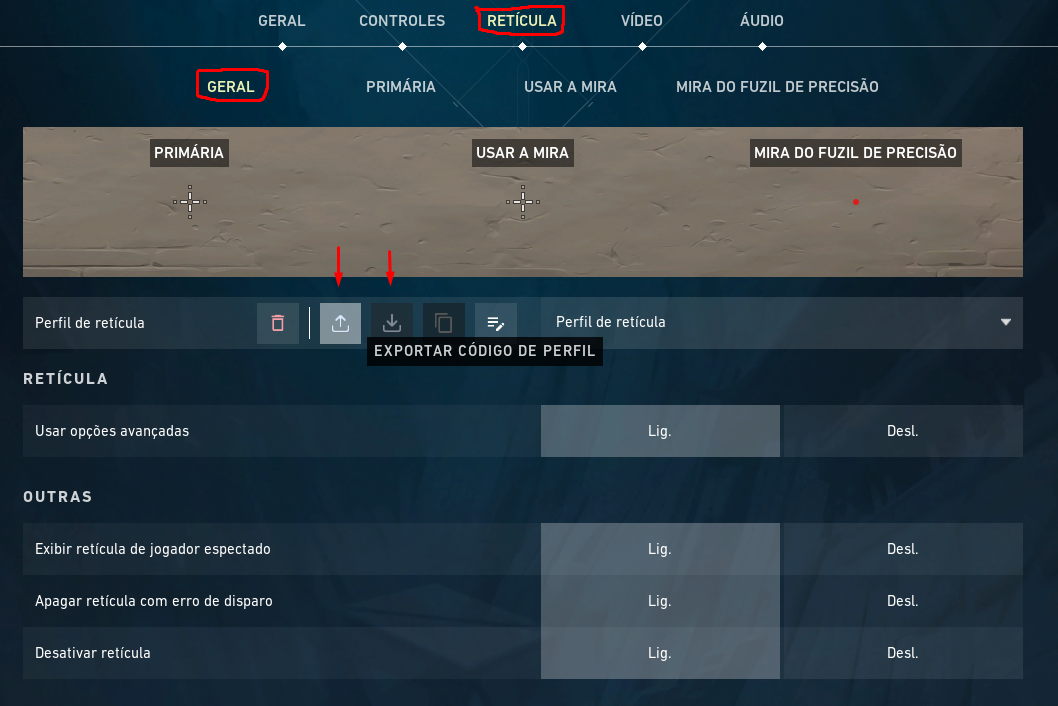
Como achar a sensibilidade ideal?
O primeiro passo para saber qual sensibilidade usar no jogo, é entender que não existe uma sensibilidade melhor ou pior. Cada jogador tem uma preferência diferente nesse quesito. O importante é encontrar uma sensibilidade que seja confortável para quem joga. Nem muito rápida e nem muito baixa, de preferência. Outro ponto importante é levar em consideração o espaço da mesa, o tamanho do mousepad, qual DPI você usa e qual o modelo do mouse. Todos esses fatores atingem diretamente esse cálculo.
Com o jogo aberto, clique na engrenagem no lado superior direito, depois vá em configurações e na primeira aba geral vai aparecer a opção sensibilidade: Mira. Alternar entre os valores permitidos vai fazer com que a sensibilidade fique mais rápida ou mais devagar.
Para facilitar o processo de achar qual a sua sensibilidade, o VZone programou uma calculadora que possibilita a conversão da sensibilidade de outros jogos para o VALORANT.
DPI x sensibilidade
Além da sensibilidade, existe outro cálculo que muitos profissionais usam para atingir o conforto ideal. O DPI, por definição, pontos por polegadas, é uma medida que o sensor do mouse calcula de acordo com o movimento feito com o dispositivo. Quanto maior for o DPI, mais rápido fica o movimento. Ou seja, se você colocar 400 DPI, o ponteiro se movimenta 400 pixels por polegada. Se aumentar para 800, o ponteiro se movimento 800 pixels por polegada.
Para jogos de FPS, não é interessante usar a sensibilidade ou o DPI muito alto, pois pode atrapalhar na precisão da mira. Por isso, muitos profissionais optam por um DPI que ajude a equilibrar com a sensibilidade. Valores entre 400 e 1600 DPI são os mais utilizados por eles.
A plataforma Prosettings é ideal para quem deseja descobrir as configurações dos jogadores profissionais. Nela, é possível saber qual DPI e qual sensibilidade cada um usa, além de poder ver os periféricos utilizados por eles também. De acordo com a plataforma, 95 profissionais de VALORANT utilizam 400 DPI, enquanto 164 usam 800 DPI e apenas 26 utilizam 1.600. Essa estatística não significa que existe um DPI melhor ou pior, mas sim que cada jogador tem a sua preferência.
Quer ficar por dentro de tudo o que acontece no mundo do VALORANT? Então, siga o VALORANT Zone nas redes sociais: Twitter, Facebook e Instagram.